YouTubeをテレビに映してみんなで楽しもう!簡単見る方法解説!
カテゴリー: ジャンル住まい
2015.11.02

YouTubeとは個人でも投稿できるため、膨大な動画があり自分の好きなジャンルのものをいつでも気軽に視聴することができるWEBサービスです。
いまやテレビより視聴者が多くなりつつあると言われるYouTube。
あなたも日常的にYouTubeを楽しんでいる一人ではないでしょうか?
そんなすばらしいYouTubeですが、ストリーミング機能により今まではパソコンやスマートフォンなどのデバイスでしか視聴することができませんでした。
しかし!時代も進化し、いまや簡単にテレビの画面で YouTube の高画質な動画を簡単に検索して再生することができます!
今回はその方法をかんたんに解説していきます。
方法その1
LANを使ってテレビをネットにつなぐ
テレビにLANの差込がある場合はテレビをLANケーブルでインターネットにつなげばは完了!
ケーブルがちょっと邪魔だし見た目にもスッキリさせたい・・・という人は「Wi-Fi(無線LAN)」を使えばOK!
商品としてはバッファロー社の「BUFFALO テレビ・レコーダー用 ワイヤレスユニット 300Mbps WLI-UTX-AG300/送料込」がおすすめです。大きさは縦13.6cm、横3.7cmとかなりコンパクトでスタイリッシュなデザインで見た目もかっこいいです。
使い方は、テレビ背面に付いているUSB端子に、無線LANユニットのUSB端子をつなぎ、無線LANユニットと無線LAN親機のAOSSボタンを押せば完了です。
テレビをインターネットにつなげたら、あとはパソコンやスマホでインターネット閲覧をするのと同じように、YouTubeにアクセスすれば動画を楽しむことができます!
最新の情報ではアマゾンの「Fire TV Stick」が発売され人気を集めそうです!こちらもチェック!
方法その2
スマホやタブレットの映像ををテレビに出力する
テレビのHDMI端子を使用し、スマホやタブレットの動画を表示する方法です。
端末にHDMI端子が付いている場合は、「HDMI変換ケーブル」でテレビのHDMI端子につないで、テレビの入力をHDMIに切り替えればテレビに映像が出力されます。
(※テレビにUSB端子とLAN端子の両方が備わっていないと使用できません。また、Wi-Fiルーターでインターネットに接続している必要があります。)
端末にHDMI端子が備わっていない場合は、Micro USBが備わっているかを確認し、Micro USBが付いていたら、Micro USBをHDMIに変換するアダプタを使います。
iPhoneの場合は、「Lightning - Digital AVアダプタ」を使ってHDMIに変換できます。
(※iPhone4、4S、iPadなどの場合は「Apple 30ピンDigital AVアダプタ」)
これで完了です!
その3
YouTubeのTVペア設定を使って見る
この方法は一番手っ取り早くかんたんな方法になります。
必要な環境は「スマートフォン」と「無線LAN受信機能のあるテレビ」と「WiFiルーター」です。
テレビがある程度新しいもので、無線ルーターで自宅内にWiFi環境を設定している人ならすぐに可能です!
1.スマートフォンの設定でBluetoothを「ON」にます。
2.スマートフォンで「YouTube」のアプリを起動します。
3.Youtubeにテレビマークのアイコンが表示されます。(もしくはメニューからペア設定)
4. 動画を再生すればテレビに表示させることができます。
詳しくはこちらをご覧ください。
さすがYouTube!とっても便利な機能を追加してくれていますね!
今回は以上です!
こんな記事も気になりませんか?







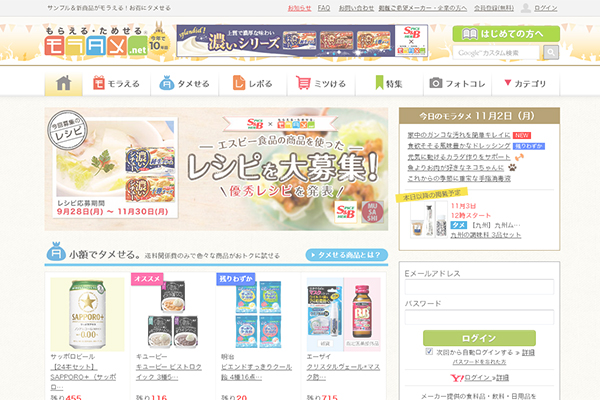


























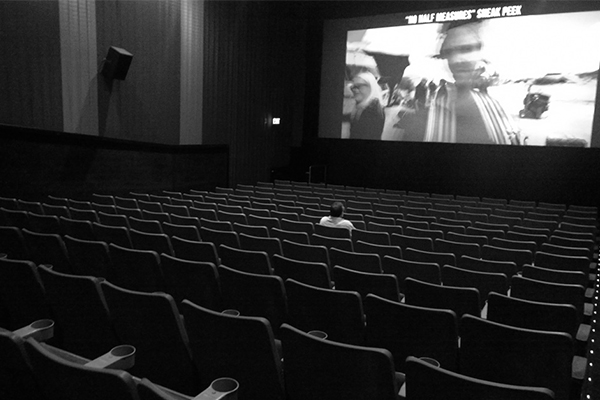

コメント一覧